Повний посібник: Як грати між нами з друзями та рандомами
Як грати між нами з друзями та рандомами? Ви готові вирушити у космічну пригоду? Among Us - неймовірно популярна багатокористувацька онлайн-гра, яка …
Читати статтю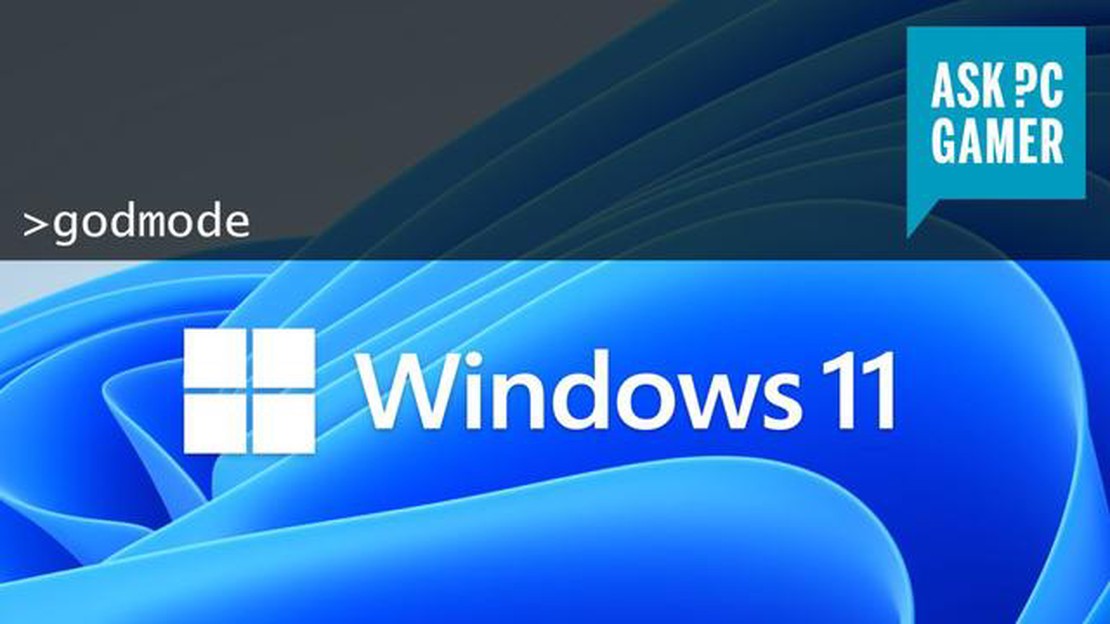
Windows 10 і нещодавно випущена Windows 11 пропонують користувачам безліч функцій і варіантів налаштування. Однак існує прихований “Режим Бога”, який дозволяє отримати доступ до великого списку налаштувань і елементів керування в одному місці, забезпечуючи більш спрощений і ефективний спосіб керування комп’ютером.
Увімкнувши “Режим Бога”, ви отримаєте доступ до більш ніж 200 налаштувань і елементів керування, включаючи параметри керування обладнанням і пристроями, мережевими налаштуваннями, безпекою системи, обліковими записами користувачів тощо. Це позбавляє вас необхідності переходити між різними меню та налаштуваннями в Панелі керування або програмі “Налаштування”, заощаджуючи ваш час та зусилля.
Щоб увімкнути “Режим Бога” на комп’ютері з Windows 10 або 11, просто створіть нову папку на робочому столі або в будь-якому іншому зручному для вас місці. Перейменуйте папку на {ED7BA470-8E54-465E-825C-99712043E01C} (без лапок), а потім додайте будь-яку іншу назву. Піктограма теки автоматично зміниться, вказуючи на те, що ви успішно увімкнули “Режим Бога”.
“Режим Бога” не є офіційною функцією Windows і є скоріше прихованим ярликом для доступу до розширених налаштувань системи. Він надає досвідченим користувачам зручний спосіб керування комп’ютером без необхідності шукати певні налаштування.
Увімкнувши “Режим Бога”, ви можете відкрити його, двічі клацнувши на папці. Ви побачите довгий список згрупованих за категоріями налаштувань і елементів керування, що полегшить вам пошук і керування різними аспектами вашого комп’ютера. Просто клацніть на категорію, щоб отримати доступ до відповідних налаштувань.
Важливо зазначити, що “Режим Бога” слід використовувати з обережністю, оскільки він надає доступ до розширених системних налаштувань, які можуть суттєво вплинути на продуктивність і стабільність вашого комп’ютера, якщо їх змінити неправильно. Вносьте зміни, тільки якщо ви добре знайомі з параметрами та їхніми потенційними наслідками.
Якщо ви досвідчений користувач і хочете мати швидкий доступ до всіх налаштувань і елементів керування в Windows 10 або 11, ви можете ввімкнути приховану функцію “Режим Бога”. Режим Бога - це спеціальна папка, яка надає доступ до великого списку системних налаштувань і елементів керування в одному централізованому місці, що полегшує навігацію та налаштування роботи в Windows.
Щоб увімкнути Режим Бога на своєму пристрої з Windows 10 або 11, виконайте ці прості кроки:
GodMode.{ED7BA470-8E54-465E-825C-99712043E01C}
Піктограма папки автоматично зміниться на піктограму панелі керування, вказуючи на те, що Режим Бога увімкнено. Тепер ви можете двічі клацнути на папці, щоб отримати доступ до широкого спектру налаштувань, згрупованих за різними категоріями.
Ось деякі приклади налаштувань, до яких ви можете отримати доступ у Божому режимі:
God Mode - це зручний інструмент для досвідчених користувачів, які хочуть мати швидкий доступ до різних налаштувань без необхідності переміщатися по численних меню. Він може заощадити час і зробити налаштування та конфігурацію вашої системи Windows ефективнішою.
Зауважте, що увімкнення режиму Бога не надає жодних додаткових привілеїв чи можливостей, окрім тих, які має стандартний обліковий запис користувача. Він просто надає консолідований вигляд доступних налаштувань і елементів керування.
Насолоджуйтеся вивченням прихованого “режиму Бога” в Windows 10 і 11 та отримуйте максимум від своїх можливостей налаштування!
Windows 10 і 11 постачаються з прихованою функцією, відомою як “Режим Бога”, яка надає користувачам легкий доступ до широкого спектру розширених налаштувань і параметрів. Ця функція дозволяє користувачам взяти під контроль свою операційну систему та налаштувати її відповідно до своїх уподобань.
Щоб увімкнути “Режим Бога” на вашому комп’ютері з Windows 10 або 11, виконайте ці прості кроки:
| ІМ’Я ТЕКИ:** | GodMode.{ED7BA470-8E54-465E-825C-99712043E01C} |
Читайте також: Дізнайтеся, які персонажі Genshin Impact доступні безкоштовно
Після перейменування теки ви помітите, що її піктограма змінилася на піктограму панелі керування, що свідчить про успішну активацію “Режиму Бога”.
Тепер, відкривши папку, ви побачите вичерпний список усіх системних налаштувань і параметрів, доступних у Windows 10 і 11. Ці налаштування згруповані за категоріями, що полегшує користувачам навігацію та пошук потрібних опцій.
Читайте також: Дізнайтеся точний час виходу Cult of the Lamb в вашому часовому поясі
Завдяки функції “Режим Бога” користувачі можуть отримати доступ до розширених налаштувань, пов’язаних з безпекою, конфіденційністю, кастомізацією, обслуговуванням системи тощо. Це дає користувачам більший контроль над операційною системою та дозволяє оптимізувати роботу з Windows.
Важливо зазначити, що “Режим Бога” не є офіційно схваленою функцією Microsoft, а скоріше прихованою функцією, яка набула популярності серед досвідчених користувачів та ентузіастів. Хоча ця функція може бути корисною, рекомендується проявляти обережність і вносити зміни, тільки якщо ви знайомі з опціями та їхніми наслідками.
Отже, розкрийте можливості прихованої функції “Режим Бога” і візьміть під свій контроль операційну систему Windows 10 або 11!
Якщо ви користуєтеся Windows, то, можливо, чули про приховану функцію під назвою “Режим Бога”. Ця функція надає зручний доступ до всіх панелей керування та налаштувань операційної системи в одному місці, що полегшує налаштування Windows на ваш смак.
Щоб активувати “Режим Бога” в Windows 10 і 11, просто виконайте ці кроки:
Після того, як ви виконаєте ці кроки, піктограма теки зміниться на спеціальну піктограму, яка вказує на те, що “Режим Бога” активовано. Після цього ви можете відкрити папку, щоб отримати доступ до вичерпного списку всіх налаштувань і параметрів Windows.
У папці “Режим Бога” всі панелі керування та налаштування впорядковано за категоріями та з можливістю пошуку, що полегшує пошук і зміну певних параметрів. Це може бути особливо корисно для досвідчених користувачів, які часто звертаються до різних налаштувань Windows, або для тих, хто хоче мати більш спрощений спосіб налаштування своєї системи.
Важливо зазначити, що активація “Режиму Бога” не вмикає жодних нових функцій або опцій, які ще не доступні у Windows. Замість цього, він просто забезпечує більш зручний спосіб доступу до існуючих налаштувань та їх впорядкування.
Загалом, активація “Режим Бога” в Windows 10 і 11 може бути ефективним способом керування та налаштування операційної системи, що заощаджує час. Спробуйте і переконайтеся, що це покращить вашу роботу з Windows!
“Режим Бога” - це прихована функція в Windows 10 і 11, яка дозволяє користувачам отримати доступ до всіх панелей керування та налаштувань операційної системи в одному місці. Це зручний спосіб для досвідчених користувачів швидко налаштовувати систему та керувати нею.
Щоб увімкнути “Режим Бога”, вам потрібно створити нову папку на робочому столі (або в будь-якому іншому місці) і перейменувати її на GodMode.{ED7BA470-8E54-465E-825C-99712043E01C}. Після перейменування теку буде перетворено на панель керування, яка міститиме всі доступні у Windows налаштування та параметри.
Ні, ввімкнення “режиму Бога” не вплине на продуктивність системи. Це просто спосіб отримати доступ до всіх наявних панелей керування та налаштувань в одному місці; він не вносить жодних змін у саму систему. Це безпечна і корисна функція для досвідчених користувачів.
Так, ви можете вимкнути “Режим Бога” в Windows 10 і 11, просто перейменувавши створену вами папку. Ви можете змінити назву папки на будь-яку іншу, і вона більше не буде функціонувати як панель керування “Режим Бога”. Втім, ви також можете залишити її увімкненою, якщо вважаєте її зручною для керування системою.
Ні, функція “Режим Бога” недоступна у старих версіях Windows. Вона з’явилася в Windows 7 і була перенесена в Windows 10 і 11. Якщо ви використовуєте старішу версію Windows, ви не матимете доступу до функції “Режим Бога”.
Ні, ви не можете налаштувати “Режим Бога” так, щоб він включав лише певні параметри. Він призначений для відображення всіх доступних панелей керування та налаштувань в одному місці. Однак ви можете скористатися рядком пошуку на панелі керування “Режим Бога”, щоб швидко знайти певні налаштування, які вас цікавлять.
Окрім функції “Режим Бога”, існує кілька інших способів доступу до панелей керування та налаштувань у Windows. Ви можете скористатися меню “Пуск”, програмою “Налаштування”, “Панеллю керування” та командою “Виконати”, серед інших. Кожен спосіб має свої переваги і може бути більш підходящим для різних користувачів залежно від їхніх уподобань та потреб.
Як грати між нами з друзями та рандомами? Ви готові вирушити у космічну пригоду? Among Us - неймовірно популярна багатокористувацька онлайн-гра, яка …
Читати статтюЯк знайти та використовувати розкішні ключі в Destiny 2 Destiny 2 - це популярний шутер від першої особи, який пропонує гравцям широкий спектр …
Читати статтюКоли Fortnite повернеться до Apple? З моменту свого виходу у 2017 році Fortnite стала світовим феноменом, захопивши мільйони геймерів по всьому світу. …
Читати статтюЯк змінити сервер у мобільних легендах? Якщо ви завзятий гравець у Mobile Legends, у вас може виникнути бажання змінити сервер з різних причин. …
Читати статтюЯк усунути гравця без далекобійної зброї у Fortnite У грі Fortnite наявність далекобійної зброї, наприклад, снайперської гвинтівки або штурмової …
Читати статтюHDD vs SSD - яка технологія зберігання даних для вас? Вибір правильної технології зберігання даних для вашого комп’ютера - важливе рішення, яке може …
Читати статтю